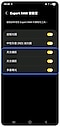如何使用 Galaxy Expert RAW 應用程式進行專業攝影
為了提升服務滿意度,誠摯的邀請您在看完本則常見問答後,可以在文章下方給予我們滿意度鼓勵,以期日後提供更優質的服務,謝謝。
-找不到您需要的功能嗎?或是需要專業技術支援!請點擊視窗右下方客服圖像立即啟動 24 小時線上文字客服~
Expert RAW 是一款創新的 Samsung Galaxy 相機應用程式,此應用程式可產生專業拍攝的 RAW 檔案供您進行後製,
如此一來,您就可以拍攝高畫質、HDR(高動態範圍)的相片,並在後續編輯更多相片細節。

請注意:
- Expert RAW 應用程式可從 Galaxy Store 下載。
- Galaxy S20 或其後發布的型號提供此功能。
- 天文攝影和多重曝光模式支援裝置:S23 系列、S22 系列 (T OS)。
使用 Expert RAW 攝影時,會同時儲存 JPEG 格式和 RAW(16 位元線性 DNG)格式的檔案。
有別於會壓縮相片以節省檔案大小的 JPEG,RAW 檔案會保留相機感應器提供的原始未壓縮圖像資料,
如此一來,您就能在後製應用程式中編輯更多相片細節。
此外,您也可以利用相機設定的原生控制項拍得更專業,像是 ISO、快門速度、白平衡、曝光和對焦。
請注意:連拍超過 10 張相片時,拍攝的時間間隔可能會因為高解析度圖像處理而延長。
如何在拍攝預覽畫面中新增天文攝影和多重曝光選項
- 如何進行天文攝影
選擇天文攝影模式,然後調整對焦、白平衡和曝光時間,即可拍攝夜空及夜空中的天體。若選擇「Sky Guide」選項,就會顯示星座指南。
- 如何拍攝多重曝光相片
多重曝光是指利用多重曝光累積不同圖像,再合併成一張圖像的相片拍攝方式。
若選擇連拍模式,即可以特定的時間間隔連續拍照,若選擇手動模式,即可根據需要逐一拍攝每張照片。
也可根據自己的攝影習慣選擇合併模式。
若有任何需要協助之處,您可以諮詢 24小時線上文字客服 / 客服信箱,我們的專業團隊將隨時為您提供服務。
謝謝您的意見與回饋
請回答所有問題。